Аўтар:
Monica Porter
Дата Стварэння:
17 Марш 2021
Дата Абнаўлення:
1 Ліпень 2024
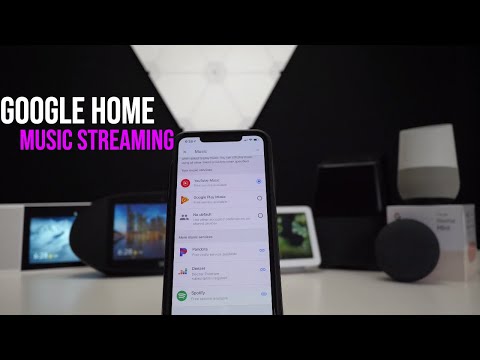
Задаволены
Нішто не расчароўвае больш, чым тое, што ў вас шмат выдатных песень на вашым уліковым запісе iTunes, але вы не ведаеце, як перайсці на iPod. Праграма iTunes можа быць складанай у выкарыстанні, асабліва калі вы ўпершыню звязалі iPod з уліковым запісам на кампутары. Калі вы ўсё яшчэ змагаецеся, не збянтэжыцеся! Гэта кіраўніцтва дапаможа вам зразумець, як цяпер працуюць праграмы Apple. Даведайцеся, як перанесці музыку з бібліятэкі iTunes на iPod (а таксама як перанесці музыку без iTunes), гл. крок 1 ніжэй.
Крокі
Частка 1 з 2: Дадайце музыку ў iPod
Падключыце iPod і адкрыйце iTunes. Каб пачаць працэс дадання музыкі на iPod, нам трэба адкрыць iTunes. Калі вы не падключылі iPod да прылады, яго трэба падключыць, як толькі вы адкрыеце iTunes. Праз некалькі секунд iTunes распазнае прыладу і ўверсе справа адлюструе невялікі значок "iPod". Націсніце гэтую кнопку.
- Заўвага: у iPad, iPod Shuffle і іншых прыладах, сумяшчальных з iTunes, працэс падлучэння будзе аналагічным, але этыкеткі кнопак будуць адрознівацца.

Націсніце "Музыка" на наступным экране. Пасля націску кнопкі "iPod" з'явіцца экран, які адлюстроўвае шэраг інфармацыі пра iPod, уключаючы назву прылады, ёмістасць памяці і мноства іншых опцый. Вам не трэба занадта клапаціцца, проста націсніце "Музыка" у верхняй частцы акна, каб працягнуць.
Выбірайце паміж сінхранізацыяй цэлай бібліятэкі і выбарачнымі песнямі. На этапе перадачы музыкі на iPod у вас ёсць два варыянты: iTunes можа аўтаматычна перанесці ўсю бібліятэку на плэер альбо дазволіць выбраць песню, якую вы хочаце. Пазначце перамыкач побач з опцыяй "Уся музычная бібліятэка", калі вы хочаце дадаць цэлую бібліятэку, альбо "Выбраныя спісы прайгравання, выканаўцы, альбомы і жанры", калі вы хочаце выбраць уласныя песні.- На гэтым этапе вы таксама павінны зірнуць на розныя варыянты ніжэй. Напрыклад, калі вы хочаце дадаць музычныя відэа, якія ёсць у вашай бібліятэцы, пастаўце галачку "Уключыць музычныя відэа" і г.д.

Калі вы хочаце выбраць даданне ўручную, абярыце спіс прайгравання / выканаўцу. З магчымасцю дадання песень у свой iPod уручную вы можаце выкарыстоўваць меню ў ніжняй палове акна iTunes, каб выбраць, якія песні дадаваць. Пракруціце спіс прайгравання, меню выканаўцы, жанру і альбома і пастаўце галачку побач з песняй, якую вы хочаце дадаць у iPod.- Напрыклад, калі вы хочаце дадаць песні спявачкі Аль Грын на свой iPod, вам трэба пракруціць спіс выканаўцаў, пакуль не знойдзеце імя Эла Грына, і пастаўце галачку побач з яго імем. З іншага боку, калі вы проста хочаце дадаць песні з лепшага альбома гэтага выканаўцы, пракручвайце спіс альбомаў, пакуль не знойдзеце яго. Найвялікшыя хіты Аль-Грына і пастаўце галачку побач з гэтым варыянтам.
- Не хвалюйцеся, калі некаторыя з вашых выбараў супадаюць, бо iTunes не дадасць адну і тую ж песню на iPod два разы.
Націсніце "Sync" (скарочана "Synchronize"), каб дадаць песню. Калі вы вырашыце дадаваць песні ўручную ці аўтаматычна, пасля выбару песень вам трэба націснуць "Сінхранізаваць" у правым ніжнім куце экрана. Цяпер iTunes адразу пачне дадаваць абраныя кампазіцыі на iPod. Вы можаце назіраць за прагрэсам праз панэль прагрэсу, якая з'яўляецца ў верхняй частцы акна iTunes.
- Не адключайце iPod падчас гэтага працэсу. Сінхранізацыя будзе перапынена, і выбраныя вамі песні будуць не перанесены цалкам. Акрамя таго, iTunes таксама можа замарозіць або працаваць неналежным чынам.
Атрымлівайце асалоду ад музыкі. Такім чынам, вы паспяхова дадалі песні на свой iPod. Для прайгравання музыкі адключыце iPod, падключыце навушнікі, выберыце песню з опцыі "Музыка" ў правым ніжнім куце галоўнага меню iPod і пачніце атрымліваць асалоду.
- Заўвага: нягледзячы на тое, што ў гэтым уроку апісваецца даданне песень на iPod, працэс аналагічны і для іншых мультымедыйных фарматаў. Напрыклад, калі вы хочаце дадаць фільмы на свой iPod, вам трэба націснуць значок "iPod", затым націснуць "Фільмы" уверсе акна iTunes і дзейнічаць, як паказана вышэй.
Зніміце пазнаку з сінхранізацыі, каб выдаліць песню. Калі вы хочаце выдаліць песні з iPod, падключыце прыладу да кампутара і перайдзіце, як звычайна, да экрана сінхранізацыі. Калі опцыя яшчэ не выбрана, вам трэба націснуць на перамыкач побач з "Уручную", каб дадаць песню. Цяпер пачніце пракручваць вокны выканаўцаў, спісы прайгравання і гэтак далей без пазнакі поле побач са змесцівам, якое вы хочаце выдаліць з iPod. Пасля выбару націсніце "Сінхранізаваць", каб прымяніць змены. рэклама
Частка 2 з 2: Першае падключэнне да iTunes
Загрузіце некаторыя налады iTunes. Калі ў вас няма iTunes, вам трэба будзе загрузіць і ўсталяваць яго, перш чым працягваць.Хоць мы можам дадаваць музыку ў iPod без iTunes (гл. Вышэй), гэта самы папулярны спосаб у нашы дні. Акрамя таго, iTunes бясплатны, вам проста трэба загрузіць і ўсталяваць, каб атрымліваць асалоду ад мноства карысных функцый, такіх як доступ да крамы iTunes у праграме і параметры аўтаматычнай сінхранізацыі бібліятэкі iPod з бібліятэкай на кампутары. .
- Каб спампаваць iTunes, проста перайдзіце на iTunes.com і націсніце спасылку "Загрузіць iTunes" уверсе справа. Увядзіце свой адрас электроннай пошты, а затым націсніце "Загрузіць зараз", каб пачаць загрузку.
Падключыце iPod да кампутара. Нядаўна набыты iPod будзе пастаўляцца ў камплекце з кабелем USB. Гэты кабель дазваляе карыстальнікам перадаваць мультымедыйныя дадзеныя паміж кампутарам і iPod. Вам трэба падключыць маленькі плоскі кабель да iPod (адпаведны порт будзе знаходзіцца ў ніжняй частцы плэера), а другі канец падключыць да порта USB на вашым кампутары, каб пачаць.
- Заўвага: у мадэлях iPod, якія адрозніваюцца ад стандартнай версіі (напрыклад, iPod Shuffle), будзе выкарыстоўвацца кабель з іншым раздымам. Аднак усе варыянты кабеляў iPod маюць раз'ём USB-порта.
Пачакайце, пакуль iTunes распазнае iPod. Калі вы падключыце iPod, iTunes аўтаматычна запусціцца. Калі няма, вы можаце адкрыць прыкладанне самастойна. Праз некалькі хвілін iTunes распазнае iPod, а камерцыйны лагатып Apple з'явіцца на iPod без вашага пацверджання. У той жа час панэль прагрэсу таксама з'явіцца ўверсе акна iTunes, паказваючы, што iTunes загружае дадзеныя, неабходныя для ўзаемадзеяння з iPod. Гэты працэс можа заняць некалькі хвілін, пачакайце, пакуль iTunes не скончыць падрыхтоўку.
- Калі iTunes не распазнае саму прыладу, не хвалюйцеся. iTunes часта выходзіць з ладу на новых прыладах. Паспрабуйце адключыць iPod, а потым падключыць, адкрыць і закрыць iTunes альбо перазагрузіць кампутар, перш чым наведаць старонку падтрымкі iTunes Support.
- Акрамя таго, калі ваш iPod разраджаецца, вам трэба пачакаць, пакуль ён зарадзіцца некалькі хвілін, выкарыстоўваючы камп'ютэрнае харчаванне, перш чым iTunes зразумее.
Выконвайце інструкцыі на экране. Нарэшце, iTunes аўтаматычна запусціць вялікае прывітальнае паведамленне. Націсніце "Працягнуць", каб працягнуць. Пасля гэтага вы ўбачыце экран пад назвай "Сінхранізацыя з iTunes". Націсніце "Пачаць" на працоўным стале, каб перайсці да экрана ўвядзення з рознымі опцыямі, напрыклад:
- Абнавіце да апошняй версіі прашыўкі для iPod. Калі праграмнае забеспячэнне iPod састарэла, пры націску "Абнавіць" будзе загружана і ўсталёўвацца апошняе абнаўленне. Гэтая функцыя падтрымлівае ваш iPod поўным магчымасцямі і выпраўленнямі бяспекі.
- Стварыце рэзервовую копію дадзеных на iPod. Няма дадзеных для рэзервовага капіравання, калі вы ўпершыню карыстаецеся iPod, але выбар месца для аўтаматычнага рэзервовага капіравання (на вашым кампутары ці ў iCloud) дапаможа нам не хвалявацца ў будучыні.
Націсніце "Гатова". Каб выйсці з бягучага экрана, проста націсніце сінюю кнопку "Гатова" уверсе справа ў акне iTunes. Пасля выхаду з iTunes вы вернецеся да экрана, якім вы карысталіся раней.
- Адсюль вы можаце дадаваць музыку на iPod, як звычайна (гл. Зверху).
Парада
- Каб набыць новыя песні, трэба адкрыць краму iTunes. Вы можаце атрымаць доступ да крамы iTunes праз кнопку ў правым верхнім куце акна iTunes.
- Праслухайце песню, перш чым купіць. Вы можаце праслухаць іх перад пакупкай, двойчы націснуўшы песню ў краме.



